如何在AutoCAD中绘制指定座标的点
来源:网络收集 点击: 时间:2024-08-01【导读】:
实际绘制AutoCAD绘图过程中,很多情况需要按照相对坐标位置,绘制出特定位置的离散点工具/原料more电脑AutoCAD软件方法/步骤1/8分步阅读 2/8
2/8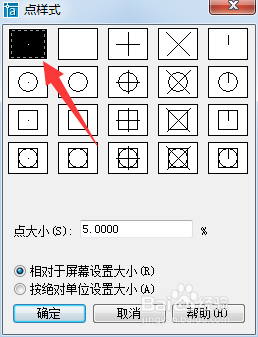 3/8
3/8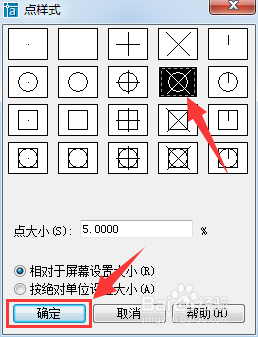 4/8
4/8 5/8
5/8 6/8
6/8 7/8
7/8 8/8
8/8 注意事项
注意事项
打开AutoCAD软件,点击格式,选择点样式
 2/8
2/8弹出点样式对话框,此时的点样式我们在绘图过程中无法看到,需要调整
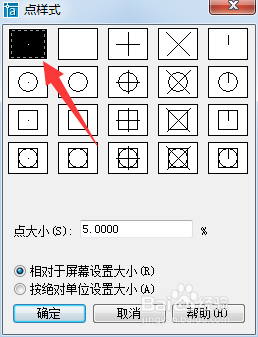 3/8
3/8选择图示样式的点样式,点击确定
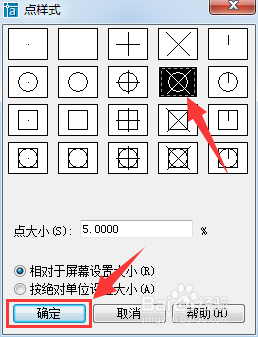 4/8
4/8绘制一个XY平面坐标系,方便示例
 5/8
5/8命令窗口输入UCS,回车,弹出输入选项命令,输入M,可以移动绘图空间的二维坐标系原点
 6/8
6/8选择绘制坐标系的O点为新的坐标原点
 7/8
7/8点击输入点命令按钮,输入30,60,绘图空间即显示该特定坐标点
 8/8
8/8点击线型标注按钮,标注该特定点XY坐标值,点位置正确
 注意事项
注意事项绘制离散点,注意需要将点的显示样式首先调整好
注意理解命令窗口中坐标的输入形式
版权声明:
1、本文系转载,版权归原作者所有,旨在传递信息,不代表看本站的观点和立场。
2、本站仅提供信息发布平台,不承担相关法律责任。
3、若侵犯您的版权或隐私,请联系本站管理员删除。
4、文章链接:http://www.1haoku.cn/art_1044379.html
上一篇:ipad2020小白点怎么设置
下一篇:XML文件格式怎么用WPS来保存
 订阅
订阅